Come registrare rapidamente un video del tuo schermo con Screencast-O-Matic
Varie / / February 12, 2022
A volte ricevo telefonate dai miei genitori e conoscenti che chiedono alcune istruzioni relative al loro computer. Guidarli al telefono di solito è meno di aiuto e più fastidioso. Quindi, per rendere le cose semplici per me e per loro, in questi giorni registro un breve video che mostra la soluzione e lo condivido con loro per risolvere il loro problema a portata di mano.
Sono disponibili numerose applicazioni fare uno screencast ma la maggior parte di loro sono a pagamento e quelli gratuiti non hanno grandi funzionalità. Se vuoi creare buoni screencast senza il fastidio di scaricare e installare qualsiasi applicazione sul tuo computer, Screencast-O-Matic è il miglior strumento disponibile per lo scopo.
Cos'è Screencast-O-Matic
Screencast-O-Matic è uno screen recorder online che ti offre la possibilità di registrare e condividere il tuo screencast. Non è necessario installare alcun programma perché esso viene eseguito sul tuo browser. Che tu sia su Windows, Linux o MAC, puoi registrare facilmente lo screencast se sei disposto a utilizzare Java sul browser.
Puoi assicurarti di aver installato la versione consigliata di Java per il tuo sistema operativo da Pagina di verifica Java prima che inizi.
Come registrare un video del tuo schermo (o creare uno screencast)
Creare uno screencast usando Screencast-O-Matic è un compito molto semplice. Per iniziare, basta visitare la loro home page e fare clic su Inizia a registrare.
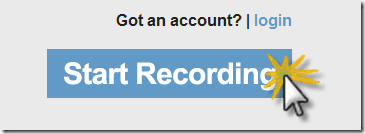
Una volta che sei sulla schermata di registrazione, vedrai una casella di linea hash che è fondamentalmente il pannello di controllo del tuo creatore di screencast. Qui puoi specificare la dimensione della tua registrazione e il volume del microfono prima di iniziare a registrare. Puoi anche accendere la tua webcam per realizzare un video PIP. Al termine di tutte le impostazioni, fare clic sul record rosso (

) per iniziare.
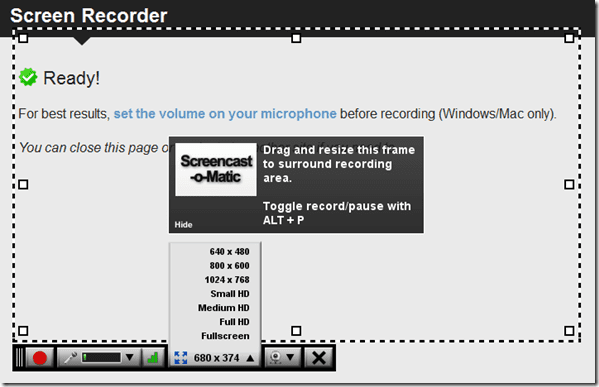
Al termine, fare clic su pulsante fatto ed esportare il video.
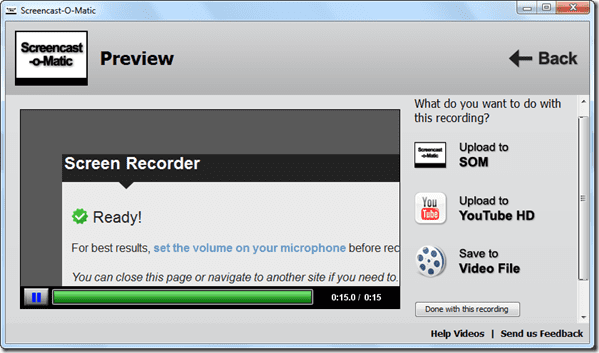
Nota : Puoi anche chiudere la pagina Screencast-O-Matic o passare a un altro sito, se necessario.
Come puoi vedere nello screenshot sopra, ci sono opzioni per salvare la registrazione come file video e caricarla direttamente su Youtube. Non male.
Il mio verdetto
Screencast-O-Matic mi aiuta a realizzare tutorial video veloci quando ne ho bisogno. I suggerimenti visivi del cursore e le evidenziazioni dei clic rendono più facile per le persone seguire il video. Screencast-O-Matic ha semplificato anche la parte di condivisione. Ora posso semplicemente caricare il file su YouTube e condividere il collegamento invece di caricarlo su alcuni servizio di file hosting.
Ultimo aggiornamento il 02 febbraio 2022
L'articolo sopra può contenere link di affiliazione che aiutano a supportare Guiding Tech. Tuttavia, non pregiudica la nostra integrità editoriale. Il contenuto rimane imparziale e autentico.



